
Índice:
- Suprimentos
- Etapa 1: conecte o circuito Adruino
- Etapa 2: programar o Arduino e verificar
- Etapa 3: Criar caixa de projeto e montar componentes eletrônicos
- Etapa 4: Configuração da caixa de projeto eletrônica
- Etapa 5: Fiação do Relé
- Etapa 6: Configuração da tampa da caixa de controle
- Etapa 7: Concluir a caixa do sistema de controle
- Etapa 8: configuração do umidificador
- Etapa 9: Configuração do ventilador de resfriamento
- Etapa 10: conectando e verificando
- Etapa 11: Palavras Finais
- Autor John Day [email protected].
- Public 2024-01-30 11:35.
- Última modificação 2025-01-23 15:03.



INTRODUÇÃO:
Este instrutível é para o desenvolvimento de um sistema modular de controle de umidade e temperatura usando um Arduino Uno. Este sistema usa uma sonda de umidade e temperatura à prova d'água para monitorar os parâmetros ambientais e um Arduino Uno conectado a relés de 5 V para controlar a ativação de um umidificador e um ventilador de resfriamento. Um sistema secundário com relógio de tempo real (RTC) garante a renovação diária do ar úmido e permite a programação de umidificação e resfriamento programados. As medições de umidade e temperatura são projetadas na tela LCD.
A aplicação deste dispositivo é para controlar parâmetros ambientais de plantas tropicais. Nesse caso, essas plantas preferem umidade mais alta (normalmente acima de 70%) e são sensíveis a temperaturas mais altas (30-35 ° C). Dada a moderação da temperatura do sistema HVAC do meu prédio, posso garantir que a temperatura não caia abaixo de um limite especificado (20 ° C). Nesse caso, o efeito estufa é mais preocupante, portanto, o resfriamento precisa ser implementado, além da umidificação.
CUIDADO:
Esta construção envolve trabalhar com eletricidade. Tome precauções especiais para evitar eletrocussão e choque. Tome cuidado extra com a fiação para evitar a criação de curtos ou conexões ruins.
Embora este sistema seja projetado para ser compatível com dispositivos de 120 V, ele não se destina ao uso com sistemas de alta corrente. Modificações simples permitirão tal sistema, incluindo relés destinados a potências mais altas, um sistema de resfriamento, etc. Limite o consumo de corrente total a 10A no máximo combinado para todos os dispositivos conectados.
MODIFICANDO:
Este sistema pode ser modificado para adicionar parâmetros de controle adicionais, como um aquecedor. Além disso, ele pode ser executado sem um sistema de controle ativo, apenas aplicando ar úmido de forma programada. Este fator é fortemente dependente dos tipos de organismos a serem cultivados no terrário.
REPOSITÓRIO:
O programa, diagramas e modelos de impressão 3D também podem ser encontrados no GitHub aqui.
Suprimentos
CONTROLADOR
-
- 1x Arduino Uno Rev3 (RobotShop RB-Elf-156)
- 1x 2 ou 4 canais 5V 10A Relé (RobotShop RB-Elf-156)
- 1x SHT 20 I2C Sonda de temperatura e umidade à prova d'água (RobotShop SEN0227)
- 1 módulo I2C 16x2 LCD (SunFounder ASIN B019K5X53O)
- 1x Data Logger Shield com RTC ou Módulo RTC (RobotDyne ASIN B072Q1584B)
- 1x protetor de terminal de parafuso para Arduino Uno (opcional, RobotDyne ASIN B071JK13DP)
- 3 cabos de extensão de 2 pinos de 120V (3 pinos também podem ser usados, certifique-se de que eles podem lidar com 10A [1200W] ou mais)
- 1x Project Box de pelo menos 7 "x5" x3 "(RadioShack, ASIN B0051YSCGO)
- 1 placa PCB ou placa de montagem para caixa
- 1x cabo USB a / b
-
1x adaptador de carregador de parede USB (120 V)
UMIDIFICADOR
-
- 1x umidificador Homasy Cool Mist (ASIN B07RZSBSHJ)
- 1 tubo de descarga da bomba biliar de 5/8 "x 6 'PVG (ou tubulação semelhante de 3/4" a 5/8 ", LOWES # 814327)
- 1x Encaixe de PVC de acoplamento fêmea-fêmea de 3/4 "(LOWES # 23850)
- Encaixe de PVC de cotovelo de parafuso macho-fêmea de 2x 3/4 "(LOWES # 126822)
- 1x Encaixe de PVC com cotovelo de saída lateral de 3/4 "(LOWES # 315496)
- 1 adaptador de irrigação rotativo macho-fêmea de 3/4 "(LOWES # 194629)
VENTOINHA
-
- 1x ventilador de computador 12V
- Adaptador de alimentação 1x 12V 1A
- 1x 12V Macho + Fêmea 2.1x5.5MM DC Power Jack Adaptador Conector
PEQUENAS PEÇAS
-
- 20x cabos de jumper
- 4 prensa-cabos (PH7)
- 3 porcas de arame 22-10 AWG
- 12x Separadores e Parafusos e Parafusos
- 6x M3-0.5 ou UNC 4-40 parafusos e parafusos
- 4x parafusos (para prender a placa de montagem à caixa do projeto)
- 3 ganchos de ventosa
FERRAMENTAS
-
- Decapador de Arame
- Chaves de fenda (vários tamanhos)
- Furar
- Ferramenta Rotativa (opcional)
- Impressora 3D (opcional)
PROGRAMA
O programa pode ser encontrado nesta página ou no GitHub Aqui
Etapa 1: conecte o circuito Adruino
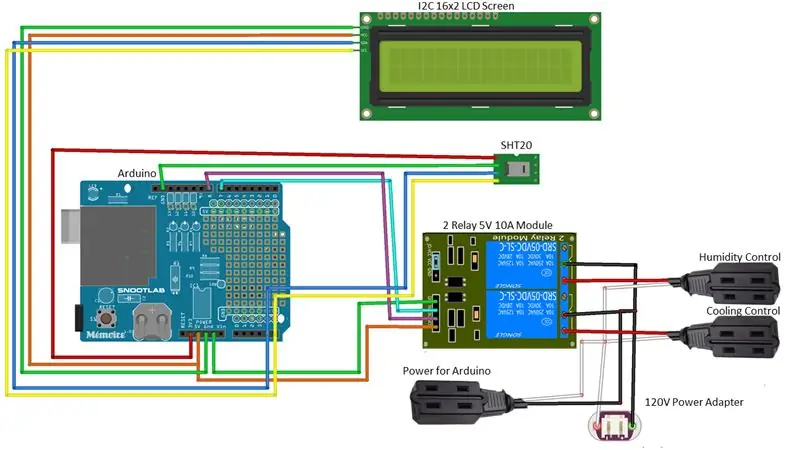
Esta etapa é para a configuração e conexão dos componentes eletrônicos. Neste caso, tudo o que precisa ser conectado é o Arduino UNO, SHT 20, e apenas as peças de conexão do Arduino aos relés. * Observe que a conexão dos cabos de extensão de 120 V não precisa ser feita agora.
WIRE ARDUINO
- Reúna os componentes listados em Suprimentos em SISTEMA DE CONTROLE.
-
Conecte o Arduino Uno seguindo o esquema incluído (figura). Não conecte o relé ainda.
-
Placa de registro de dados:
Conecte-se na parte superior do Arduino Uno
-
Blindagem do terminal do parafuso:
Conecte o lado analógico ao lado analógico da placa do Datalogger no Arduino Uno
-
SHT 20:
- Vermelho para 3,3 V
- Verde para GND
- Preto para A5
- Branco para A4
-
Tela LCD I2C 16x2:
- SCL para A5
- SDA para A4
- GND para GND
- VCC a 5V
-
Relé de 4 canais (usei IN3 e IN4 de um relé de 4 canais, isso pode funcionar para IN1 e IN2 em um relé também):
- VCC a 5V
- GND para GND
- IN 3 para pino 7
- IN 4 para pino 8
-
- Se você estiver usando a blindagem do terminal de parafuso, você pode usar o 5V e o GND para conexão direta à tela de forma que você não tenha 2 pinos entrando na mesma entrada.
- A tela ou a ponta de prova SHT 20 pode ser conectada à outra entrada SDA SCL encontrada no Arduinos acima da entrada AREF. Observe que nem todos os escudos terão isso neles.
Etapa 2: programar o Arduino e verificar
Esta etapa é para verificar se todos os componentes funcionam e se o programa será executado conforme o planejado.
PROGRAMA ARDUINO
- Usando um computador, baixe o IDE do Arduino que pode ser encontrado aqui.
- Conecte o Arduino a um computador usando o adaptador USB a / b.
- Baixe o programa Arduino aqui ou nesta página.
- Faça upload do software para o Arduino (certifique-se de ter selecionado a porta COM correta ou ele não será carregado).
VERIFICAR ELETRÔNICOS
-
Verifique se o programa é executado e se todos os componentes são lidos corretamente.
-
A umidade pode ser verificada colocando o sensor próximo ao umidificador ligado.
- Em uma umidade abaixo de 70%, o relé deve ligar, geralmente indicado por um som de clique e uma luz no relé (dependente do modelo).
- Com umidade acima de 85%, ele deve desligar, geralmente indicado por outro clique e uma luz apagada.
-
A temperatura pode ser verificada segurando a sonda corretamente em suas mãos para aumentar a temperatura.
Da mesma forma, em uma temperatura acima de 30C, o relé do ventilador deve ligar
- Observe que a sonda tem um atraso de cerca de 6 segundos para relatar uma mudança ambiental.
-
-
Certifique-se de que o display exiba a temperatura e umidade com um número ambiente razoável.
Você pode estimar sua umidade e temperatura atuais usando outro sensor ou com base no clima local
Etapa 3: Criar caixa de projeto e montar componentes eletrônicos


A caixa do projeto agora pode ser construída e os componentes eletrônicos montados para serem colocados dentro da caixa posteriormente.
CAIXA DE PROJETO
-
Para a caixa do projeto, 4 furos precisarão ser perfurados:
- Cabo de entrada 120V.
- Entrada para o sensor SHT20.
- Saída para controle de umidade.
- Saída para controle de temperatura.
-
Os furos podem ser colocados em qualquer lugar. Nesta caixa de exemplo, eles foram colocados da seguinte forma:
- Entrada de 120 V - parte superior direita no centro.
- Entrada SHT 20 - lado esquerdo no centro.
- Saída de controle de umidade - bem na parte superior no centro.
- Saída de controle de temperatura - bem na parte inferior no centro.
-
Marque e faça furos com uma broca de 11,5 mm.
Observação: uma broca de 7/16 "pode ser usada e, em seguida, lixada / lixada para ampliá-la o suficiente para colocar na sobreposta
- Remova a tampa e a vedação de cada bucim e prenda o restante do corpo do parafuso e a porca ao corpo, conforme mostrado na figura.
MONTAGEM
- Usando um pedaço de plástico, uma placa de montagem ou uma placa de prototipagem, corte para caber na caixa.
- Faça orifícios para coincidir com os orifícios de montagem na caixa.
- Posicione seus componentes eletrônicos (Arduino Uno com Shields e Relay) de forma que eles se encaixem na placa.
- Marque os furos e fure com o tamanho de broca apropriado.
- Usando qualquer cabeçalho de sua escolha, conecte o Arduino e os relés à placa (figura)
Etapa 4: Configuração da caixa de projeto eletrônica



Esta etapa se concentra em colocar todos os componentes na caixa do projeto para que a fiação final possa ser feita.
ADICIONE ARDUINO E RELÉ
- Desconecte com cuidado o sensor SHT 20 e a tela.
- Coloque o painel de montagem na caixa (figura). Não aperte ainda.
PREP CABOS
-
Corte os cabos de extensão no comprimento desejado.
- Você terá uma entrada de pino que ficará dentro da caixa. Isso é para alimentar o Arduino e outros dispositivos que podem ser adicionados posteriormente (por exemplo, ventilador, conversor de energia, etc).
- 2 dessas entradas de pinos serão usadas para alimentar cada um dos umidificadores e dispositivos de resfriamento. Você pode torná-los do comprimento que desejar, mas opto por mantê-los perto do dispositivo para evitar que os cabos fiquem pendurados em todos os lugares.
- Em 1 desses cabos de extensão, você salvará a extremidade do cabo para alimentar o dispositivo. Se o fio energizado estiver indicado no cabo use-os (na maioria das vezes eles têm listras, não se preocupe se o seu cabo tiver isso, só facilita a organização).
- Desencape as pontas do cabo de alimentação e as três entradas de alimentação.
- Torça as pontas descascadas para evitar desfiar (figura, figura).
- Coloque a tampa e a junta de borracha no plugue, as 2 saídas para o relé e a sonda SHT 20.
ADICIONE CABOS
Os cabos podem ser adicionados às glândulas instaladas na caixa (figura). Não os parafuse ainda
Etapa 5: Fiação do Relé
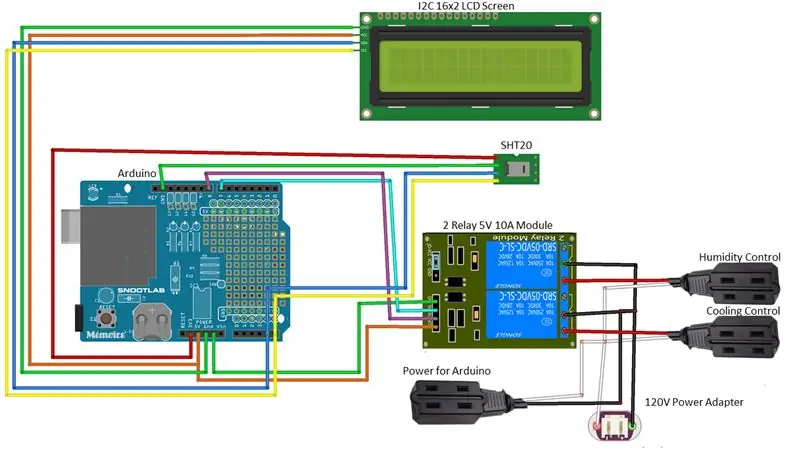


Para esta parte, incluí uma fiação mais completa, pois pode ser complicada. Isso seguirá a mesma fiação do esquema visto na Etapa 2 (figura).
RELÉ DE FIAÇÃO
-
Conecte os dois fios soltos em cada uma das entradas comuns (C) dos dois relés usando uma chave de fenda para prender o fio (figura).
- Normalmente, é a entrada central do relé e costuma ser designada como C ou linha vertical.
- Pode ser necessário aparar os fios para garantir que se encaixem corretamente.
- Certifique-se de que quase não haja cobre exposto, que o encaixe seja confortável e que nenhum fio esteja solto.
- Você pode ter que levantar ligeiramente a placa para inserir os fios.
-
Conecte a extremidade ativa do fio das 2 entradas de energia à parte normalmente aberta (NO) do relé (figura).
Isso é semelhante à etapa acima, mas esta saída é designada por uma linha em ângulo (como uma chave que não está conectada ao fio comum)
-
Comece conectando todos os fios ativos juntos. (Isso corresponde ao maior dos dois fios e geralmente é indicado por algumas tiras no fio ou fio preto.) Os cabos para conectar são:
- Fio ativo do plugue
- Fio ativo da entrada do plugue a ser usado para alimentar o Arduino
- 2 fios desencapados
- Torça os fios juntos e cubra com uma tampa de rosca.
-
Conecte todos os fios neutros juntos.
- Fio neutro do plugue
- Fio neutro da saída a ser usado para alimentar o Arduino
- Fios de retorno de cada uma das 2 saídas de energia
- Torça os fios juntos e cubra com uma tampa de rosca (figura).
-
Certifique-se de que todas as tampas de rosca estão firmes e não caem.
- Se as tampas de rosca não se encaixarem bem, use uma tampa de tamanho diferente.
- Alternativamente, os fios podem ser conectados 2 de cada vez e o excesso de fio pode ser usado para conectá-los
ANEXAR SHT20
-
Aperte novamente o SHT20 na placa do parafuso.
Os fios também podem ser inseridos em fios de jumper e / ou conectados a fios de jumper se uma placa de parafuso não for usada
APERTE AS GLÂNDULAS
-
Aperte cada uma das tampas da glândula em torno dos fios
Os cabos podem ser puxados um pouco para remover alguma folga, mas sempre certifique-se de que eles deixem alguma folga
Etapa 6: Configuração da tampa da caixa de controle
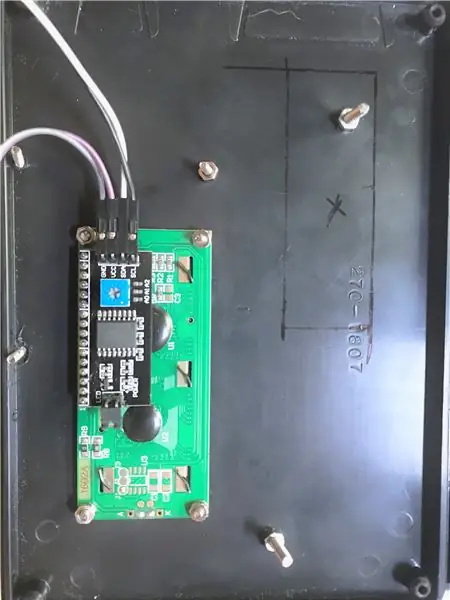

Esta etapa é montar a tela na parte superior da caixa e adicionar componentes impressos em 3D para torná-la mais limpa.
FAZER FURO PARA LCD
-
Encontre um local para montar a tela na tampa.
Este projeto o colocou à esquerda 1 "do lado superior e esquerdo
- Trace a tela e a localização dos orifícios.
- Usando uma Dremel ou uma lâmina de barbear, corte a área retangular para colocar a tela.
- Faça furos para a tela usando a broca apropriada.
ADICIONE COMPONENTES IMPRESSOS 3D (opcional)
-
Imprima os 2 arquivos STL incluídos:
- Uma moldura para o LCD para ocultar quaisquer inconsistências de corte (moldura da tela LCD 16x2 (retro).stl).
- Um logotipo para torná-lo oficial (Humidi_Control_Logo.stl).
- Após a impressão, coloque os 2 componentes impressos na tampa onde desejar.
- Marque os furos para a tela usando a broca apropriada.
- Pinte se desejar.
ANEXAR TELA
- Usando pequenos parafusos e porcas (M3 funcionam bem para isso), fixe a tela com parafusos na frente e a tela atrás. Se estiver usando a moldura, fixe-a pela frente (figura).
- Fixe o logotipo e adicione parafusos (opcional) (figura).
- Certifique-se de que todos os parafusos e porcas estão bem ajustados.
Etapa 7: Concluir a caixa do sistema de controle


Essas etapas finalizam a configuração da caixa do projeto com o sistema de controle dentro.
LIGANDO E FECHANDO
-
Use a entrada do cabo de extensão que foi colocada dentro da caixa para adicionar seu conector de alimentação ao Arduino.
Gosto de usar o USB, então posso simplesmente abri-lo e pegar o cabo para reprogramá-lo
- Ligue a caixa para se certificar de que todas as conexões funcionam.
- Aparafuse a placa de montagem com os parafusos apropriados.
- Aparafuse a parte superior da caixa usando os parafusos do kit da caixa do projeto.
O sistema de controle agora está completo. As próximas etapas são a adição de um umidificador e um ventilador de resfriamento.
Etapa 8: configuração do umidificador



Isso é para a configuração de um sistema de umidificação básico usando um umidificador ultrassônico comercial
UMIDIFICADOR
- Usando as peças de PVC, conecte-as à engenhoca vista na figura
- Fixe o acoplamento de PVC fêmea-fêmea de 3/4 "ao cotovelo do parafuso de PVC macho-fêmea.
- Prenda esse cotovelo de parafuso a outro cotovelo de parafuso para fazer um ângulo reto.
- Adicione o adaptador de irrigação macho-fêmea à extremidade do parafuso do cotovelo do parafuso.
- Fixe o cotovelo de PVC da saída lateral à extremidade do adaptador de irrigação.
-
Meça e corte o tubo no comprimento desejado
- Esse comprimento deve ser do topo do terrário até o meio do umidificador.
- Deve haver muito pouca folga na linha e ela deve ser o mais vertical possível. Qualquer circuito ou áreas que coletam água obstruirão a tubulação e impedirão o fluxo de pequenas partículas de água.
- No caso desta configuração, o tubo tinha delineamentos em cada pé e três pés trabalhados.
-
Conecte a tubulação à peça de PVC
Neste caso, um duto biliar de 5/8 "é usado que se encaixa perfeitamente no acoplamento de 3/4"
- Remova a tampa branca da saída do umidificador
- Empurre a tubulação para dentro da saída para que se encaixe perfeitamente.
- Coloque a lateral do tubo de PVC dentro do terrário de forma que fique ao longo da borda. As partes PCV podem ser aparafusadas mais ou menos para permitir que a largura da borda do terrário seja acomodada.
Etapa 9: Configuração do ventilador de resfriamento

Isso adiciona um ventilador de resfriamento para reduzir a temperatura por meio de resfriamento convectivo quando necessário
VENTOINHA
- Conecte os fios de saída do ventilador do computador a um adaptador de plugue macho de 12V.
-
Com a ajuda de 2 ventosas, posicione / dobre-as de forma que assentem nos orifícios do ventilador (figura).
O ventilador deve ser inclinado ligeiramente para baixo para puxar o ar dos arredores e resfriar os habitantes
Etapa 10: conectando e verificando



Esta é a etapa final para finalizar o sistema de controle!
MOUNT SHT 20
-
Usando um arco de ventosa, prenda o SHT 20 em direção ao topo do terrário (figura).
Em teoria, o gradiente de água no ar deveria ser mais baixo em direção ao topo do terrário, pois é onde ela se mistura com o ar ambiente. Neste caso, pode-se ter certeza de que o restante do terrário está igual ou ligeiramente acima da umidade medida pelo sensor
LIGUE TUDO
- Conecte o sistema de controle a uma tomada e verifique se ele liga e lê corretamente
- Conecte o umidificador à tomada de controle de umidade.
- Conecte o ventilador à tomada de controle de temperatura.
TESTE
Teste o sistema ajustando o ambiente ao redor do sensor para certificar-se de que os relés ligam / desligam quando necessário. Consulte a Etapa 2 para obter mais informações
Etapa 11: Palavras Finais
PALAVRAS FINAIS
O sistema está configurado e deve estar pronto para uso. Conforme afirmado anteriormente, o sistema é modular, de forma que as coisas podem ser facilmente ajustadas ou modificadas para acomodar quaisquer requisitos necessários. É muito importante lembrar que este sistema não é inteligente: ele não saberá se há uma falha e apenas ligará ou desligará. O sistema deve ser verificado constantemente para garantir que haja água suficiente no umidificador, que a linha não esteja entupida, que o sensor de umidade ainda esteja funcionando, etc. Em geral, este sistema deve operar no mesmo nível que os sistemas de controle comerciais e ter mais funcional, adaptável e de baixo custo. Divirta-se construindo.
Recomendado:
Terrário com energia solar: 15 etapas (com fotos)

Terrário iluminado com energia solar: P: O que você ganha quando cruza uma luz noturna com um álbum de recortes? A: Um terrário com iluminação movido a energia solar! Eu aproveitei um conjunto quebrado de luzes de jardim movidas a energia solar para criar esta cena de minoterrário . Retrata a cabana que meu namorado e eu alugamos
Automatizando uma estufa com LoRa! (Parte 1) -- Sensores (temperatura, umidade, umidade do solo): 5 etapas

Automatizando uma estufa com LoRa! (Parte 1) || Sensores (Temperatura, Umidade, Umidade do Solo): Neste projeto irei mostrar como automatizei uma estufa. Isso significa que vou mostrar como construí a estufa e como conectei a eletrônica de energia e automação. Além disso, mostrarei como programar uma placa Arduino que usa L
Ponto de acesso (AP) NodeMCU ESP8266 para servidor Web com sensor de temperatura DT11 e impressão de temperatura e umidade no navegador: 5 etapas

ESP8266 NodeMCU Access Point (AP) para servidor Web com sensor de temperatura DT11 e impressão de temperatura e umidade no navegador: Olá pessoal, na maioria dos projetos usamos ESP8266 e na maioria dos projetos usamos ESP8266 como servidor web para que os dados possam ser acessados em qualquer dispositivo por wi-fi acessando o servidor da Web hospedado por ESP8266, mas o único problema é que precisamos de um roteador funcionando para
Enviar temperatura e umidade para o aplicativo Blynk (Wemos D1 Mini Pro): 15 etapas (com fotos)

Enviar temperatura e umidade para o aplicativo Blynk (Wemos D1 Mini Pro): Este instrutível analisa o uso do Wemos D1 Mini Pro para enviar dados (temperatura e umidade) para o aplicativo Blynk
Controle seus aparelhos elétricos com seu controle remoto de TV (ir remoto) com display de temperatura e umidade: 9 etapas

Controle seus aparelhos elétricos com o controle remoto da TV (ir remoto) com visor de temperatura e umidade: oi, sou Abhay e é meu primeiro blog no Instructables e hoje vou mostrar como controlar seus aparelhos elétricos com o controle remoto da TV construindo este projeto simples. obrigado ao atl lab pelo apoio e fornecimento do material
